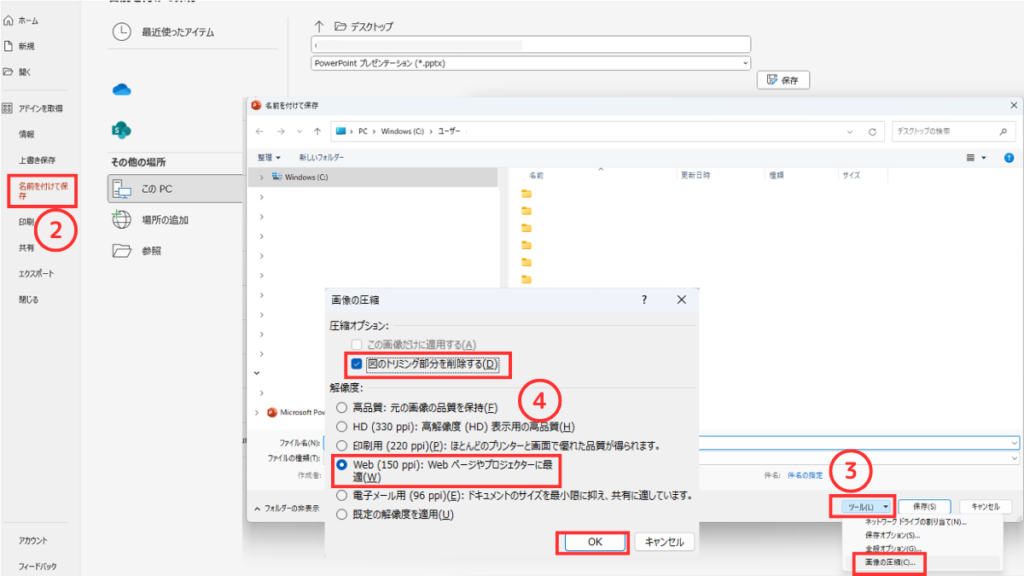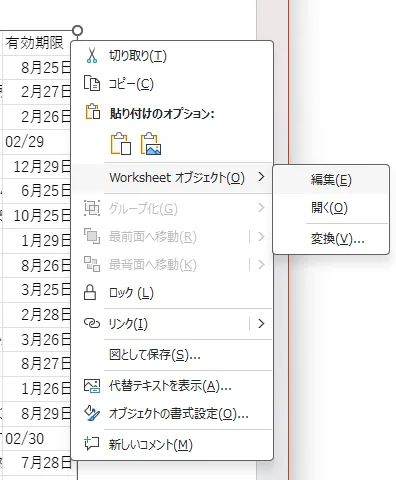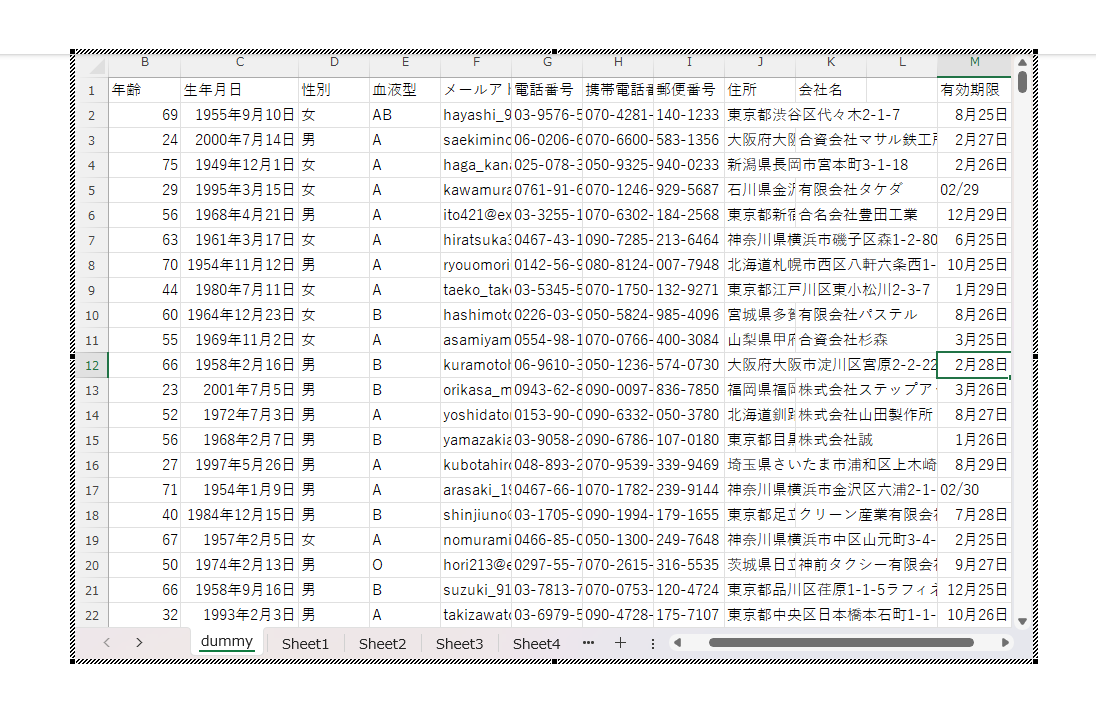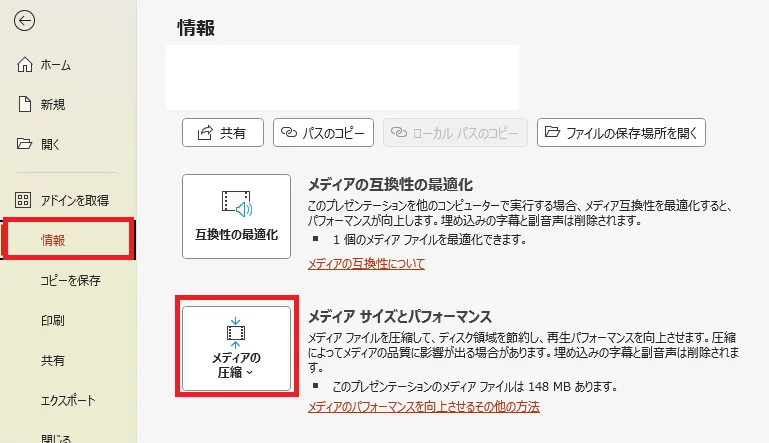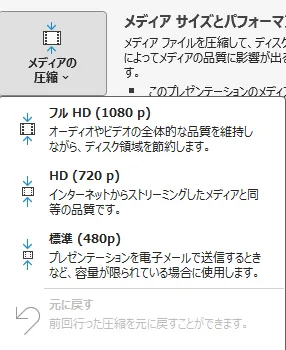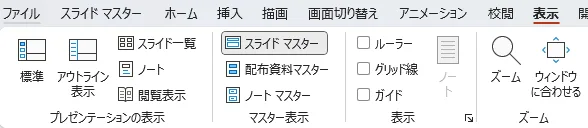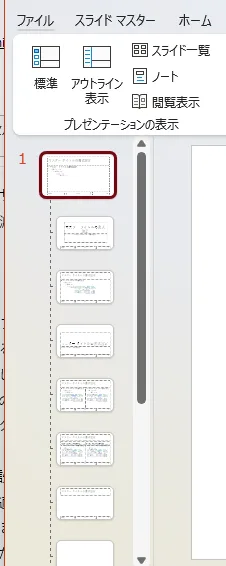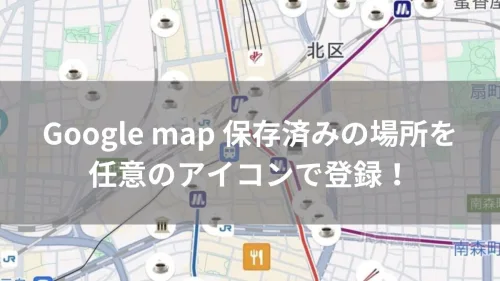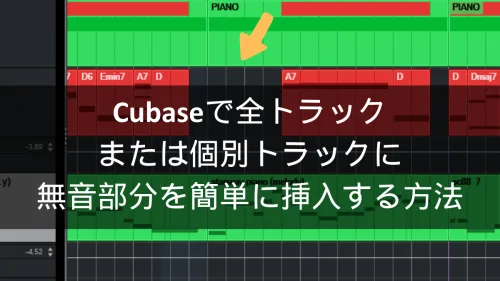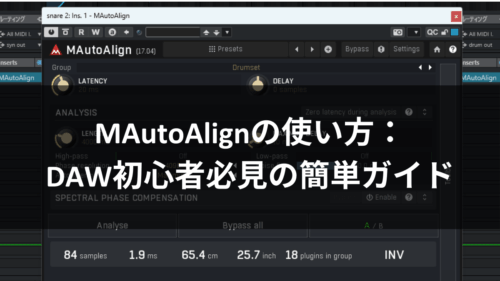タグ
Excel・PowerPointを一括軽量化|画像圧縮ほか対応
広告とAI生成素材が当ページに含まれています。

この投稿の対象者
- PowerPointやExcelをメール添付する際にファイルが重くて困っている方
この投稿を読むメリット
- PowerPointやExcelファイルを簡単に軽くできます
ExcelやPowerPointのファイルが重くて開きにくい…。
そんなお悩みを解決!本記事では、画像や不要なデータを一括で圧縮し、
ファイルサイズを簡単に軽量化する方法をわかりやすく解説します。
パワポやエクセルファイルサイズが大きくなる主な原因とは?

PowerPointやExcelファイルには、写真やイラストなどの画像が多く含まれていることがあり、
これが容量を大きくしてしまう原因です。
 tetsu7017
tetsu7017ファイルが重くなってしまう原因の大半がこの画像によるものです!
一般的には下記の方法をご存じの方が多いと思われます。
PowerPointやExcel内で画像を選択し、「図の書式」タブから「画像の圧縮」を選びます。
解像度を下げ、不要なトリミング部分を削除することで容量を減らせます。
このような手動で画像を一つひとつ圧縮するのは大変ですが、
実はもっと簡単にファイル全体を軽くする方法があります。
PowerPointとExcelの画像を圧縮してファイルを軽くする方法
その方法とは、ファイルを画像圧縮で保存することです。
操作は次の通りです。PowerPointの例で示していますが、Excelでも同様です。
STEP
PowerPointやExcelファイルを開く
STEP
保存時に「ツール」オプションを選び、「画像の圧縮」をクリック
STEP
解像度を下げ、不要なトリミング部分を削除する設定を行う。
「図のトリミング部分を解除する」のボックスにチェックが入っていることを確認してください。
この簡単な手順を実行するだけで、ファイル内のすべての画像が圧縮され、
ファイル全体の容量が劇的に軽くなります。編集が終わって出来上がった後にこの操作をすると効率的です。
このパワポやエクセルの画像圧縮方法の効果
筆者がこの方法を職場で紹介したところ、資料作成やファイル送信の時間が大幅に短縮され、例えば、10枚の写真やイラストなどの画像を含む資料であれば、3~5分の作業時間が節約できました。従来であれば画像一枚ごとに圧縮していたものが、この方法だと一発で圧縮できるためです。
【補足】他の原因とその圧縮方法
画像以外の原因の場合もあります。その原因と対策を下記に説明します。
埋め込みオブジェクト
Excelの表やグラフをPowerPointに埋め込む際、不要なデータやシートが含まれると、ファイルサイズが増加します。以下の手順で最適化を行いましょう
埋め込みオブジェクトの削除方法
STEP
さらに
頻繁に編集しないデータは、画像として貼り付けることで、容量削減と動作の軽快さを両立できます。
動画や音声などのメディアファイル
動画や音声などのメディアファイルは、ファイルサイズを大きくする主な要因の一つです。
PowerPointには、メディアファイルを圧縮する機能があります。
動画や音声の圧縮方法
STEP
「ファイル」タブの選択
PowerPointの「ファイル」タブを開きます。
この操作により、メディアファイルの品質を保ちながら、ファイルサイズを削減できます。
スライドマスター
ファイル内に使用していないスライドマスター、レイアウト、画像、テキストボックスなどが含まれている場合、これらを削除することで容量を減らせます。特に、PowerPointのスライドマスターには注意が必要です。
おすすめ書籍
この記事では、PowerPointやExcelの作業効率を向上させるための具体的なテクニックを紹介しました。
これらのテクニックをさらに深く学びたい方には、以下の書籍がおすすめです。
PowerPoint関連
著:井上 香緒里
¥1,725 (2026/01/13 10:22時点 | Amazon調べ)
PowerPoint[最強]時短仕事術 もう迷わない!ひと目で伝わる資料作成 IT×仕事術
フォントやデザインの選び方、表やグラフの見せ方、図形の描き方、プレゼンのコツなどをわかりやすく解説しています。
資料作りが苦手でも時短テクニックが身につく PowerPoint最速仕事術
効率的な操作方法やスキームチャートの作り方、構成の組み立て方など、実践的なテクニックが満載です
Excel関連
入力・編集、書式設定、印刷、グラフ、関数の活用など、エクセル作業を手際よく効率的に行うためのテクニックを解説しています。
著:国本 温子
¥1,336 (2026/01/13 10:23時点 | Amazon調べ)
基本から応用まで179のワザを紹介しており、初心者から中級者まで幅広く対応しています。
基本操作からプロの裏ワザまで、仕事が速い人が実践している即効&効率化ノウハウを全解説しています。
まとめ

もし、ファイルの容量に悩んでいるなら、ぜひこの方法を試してみてください。
操作は非常に簡単で、すぐに効果を実感できるはずです。
ファイルの圧縮で、もっと効率的に仕事を進めましょう!
次の記事も、きっとあなたのお役に立ちます。気になる方はこちらからチェック!
ビジネス関連記事
最後まで読んでいただきありがとうございました。
型落ち待ち派へ朗報。新品16eが10万円程度。